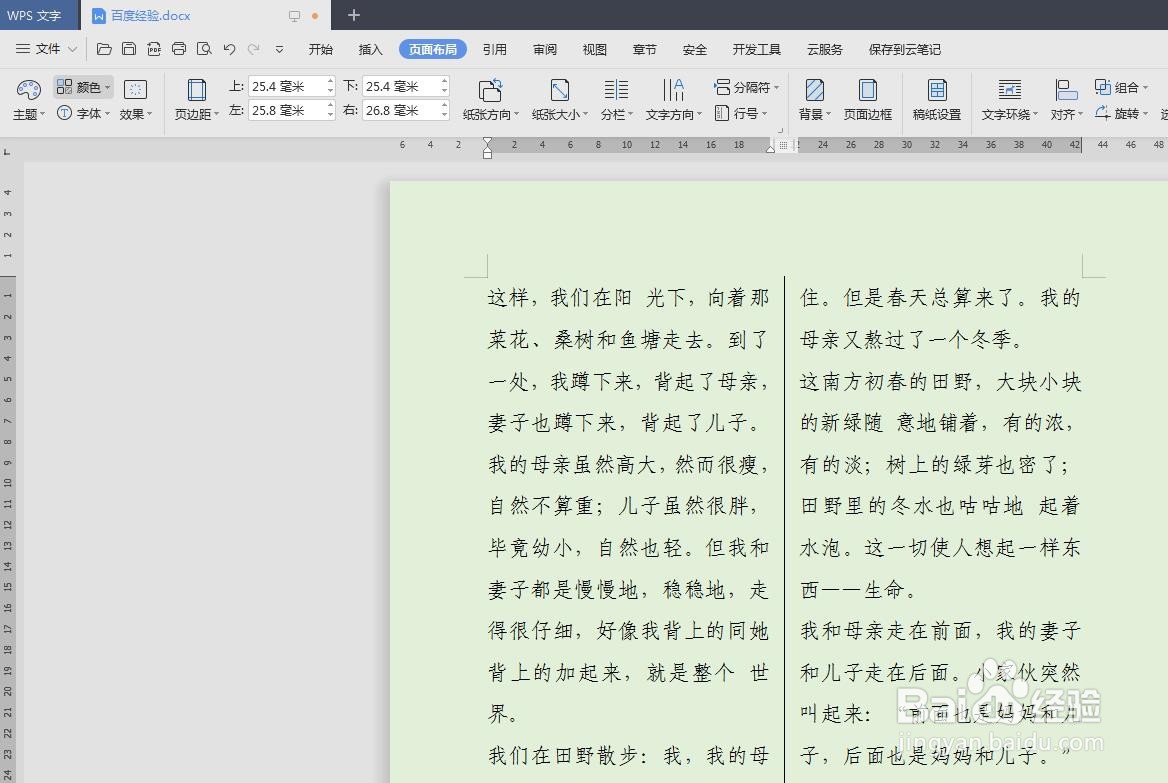为了使文档看起来更加整齐,我们可以设置分隔线,那么wps文档怎么分栏并设置分隔线呢?下面就来介绍一下wps文档分栏并设置分隔线的方法,希望对你有所帮助。
工具/原料
联想YANGTIANS516
Windows7
wps2019
wps文档怎么分栏并设置分隔线
1、第一步:打开一个需要分栏并设置分隔线的wps文档。
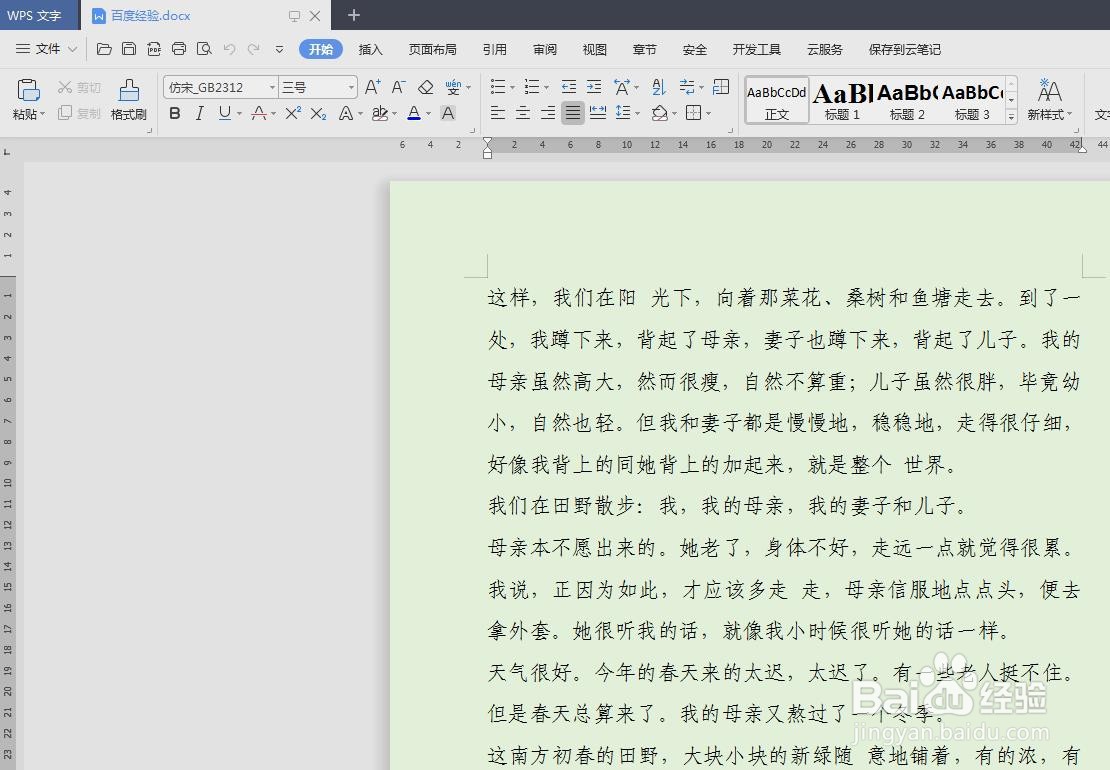
2、第二步:在菜单栏“页面布局”中,选择“分栏”选项。
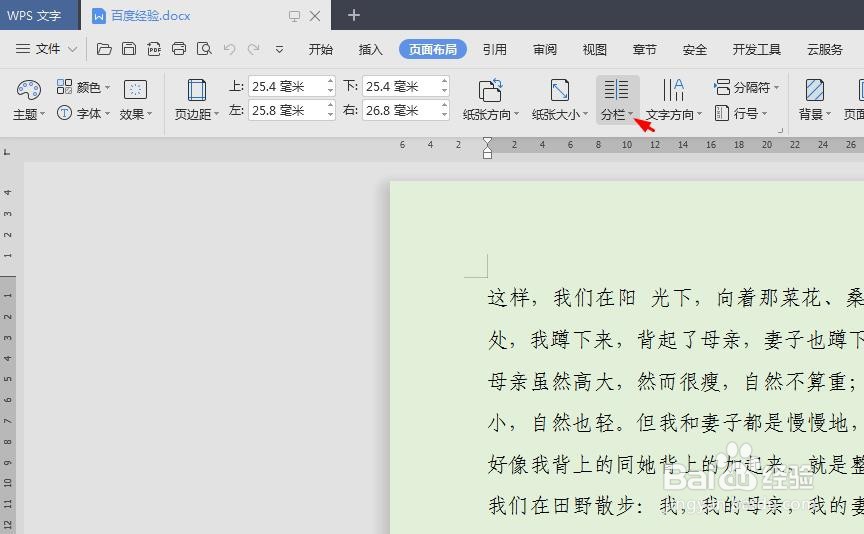
3、第三步:在分栏下拉菜单中,选择要分的栏数,这里选择“两栏”。

4、第四步:如下图所示,wps文档被分成两栏。
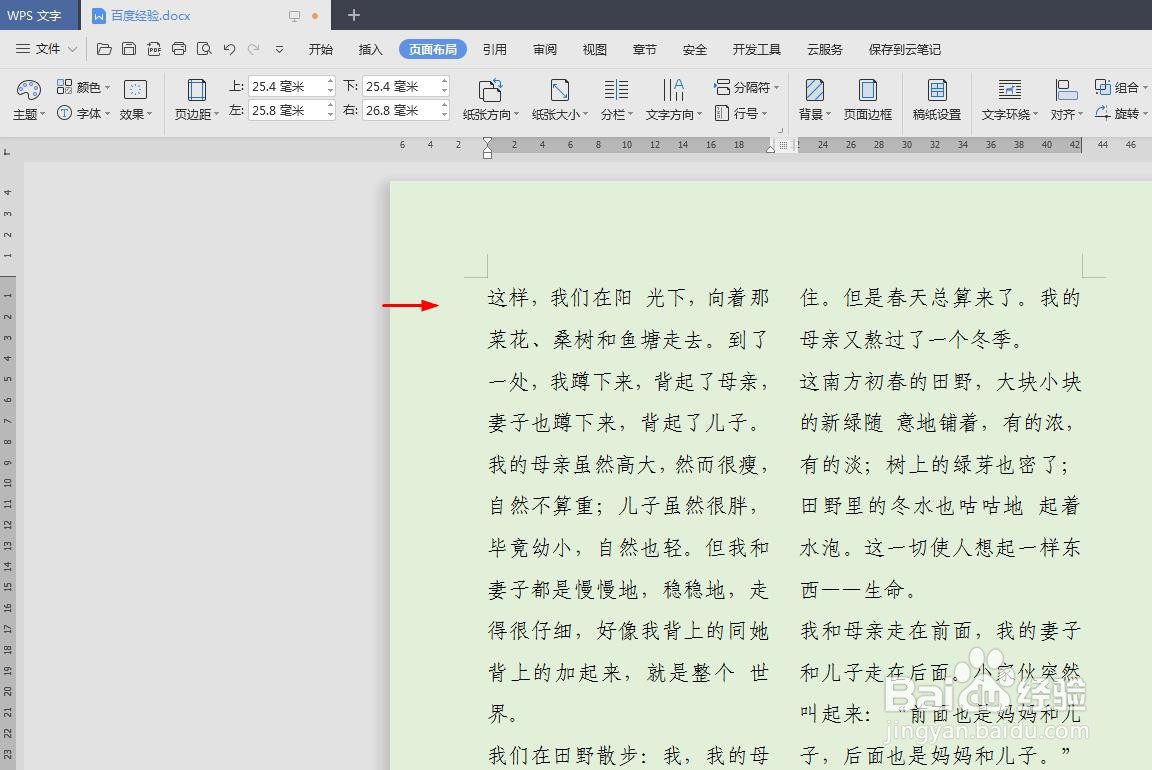
5、第五步:在“分栏”下拉菜单中,选择“更多分栏”选项。

6、第六步:在弹出的“分栏”下拉菜单中,勾选上“分隔线”,单击“确定”按钮。

7、如下图所示,wps文档中分栏并添加分隔线设置完成。